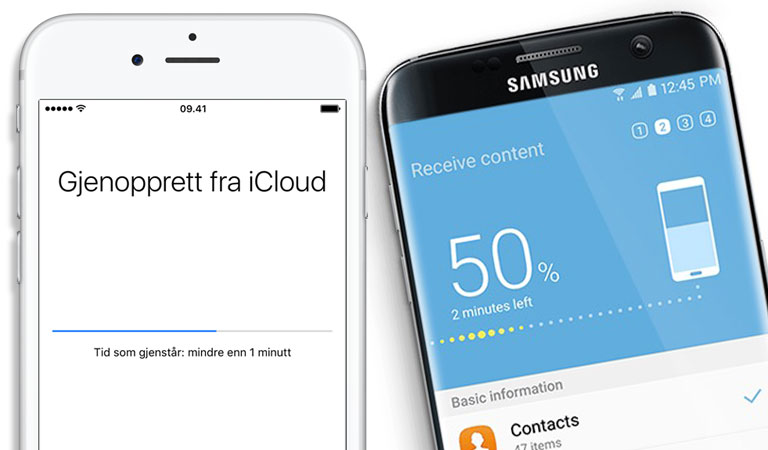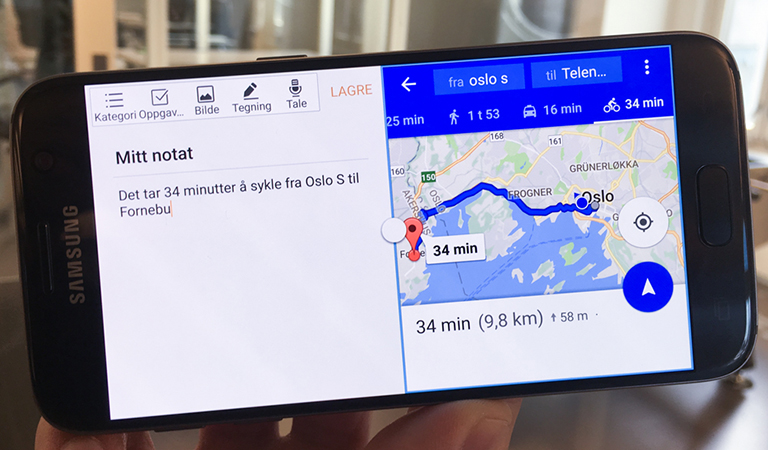
Legger du telefonen på siden, kan du jobbe i to apper samtidig - i bredden. Dette aktiverer du ved å holde inne "nylig"-knappen til venstre for hjemskjermen.
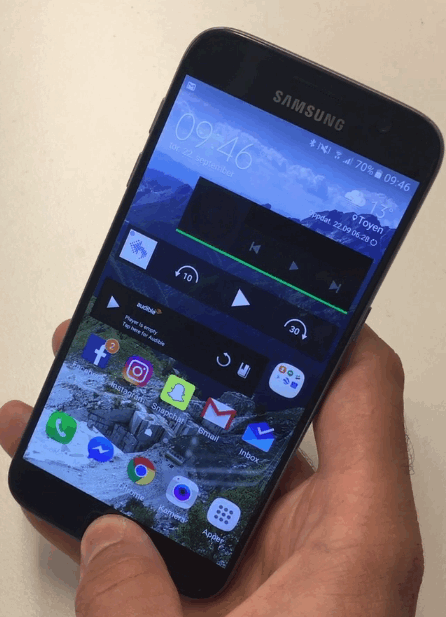
Hold inne hjem-knappen for å starte Google-appen.
Flere av tastene på S7 og S7 Edge gir deg flere funksjoner om du holder dem inne.
NB: Disse funksjonene kan variere fra app til app.
Her er noen eksempler:
Hold inne hjem-tasten for å starte Google Nå
Google Nå er din startskjerm fra Google, med tekst- og talesøk, dagens vær – og personlige «kort».
Disse kan vise for eksempel trafikk på jobbreisen og info om kveldens fotballkamp.
Som standard åpner du Google-startskjermen ved å holde inne hjem-tasten.
Hold inne tilbake-knappen for å åpne app-menyer
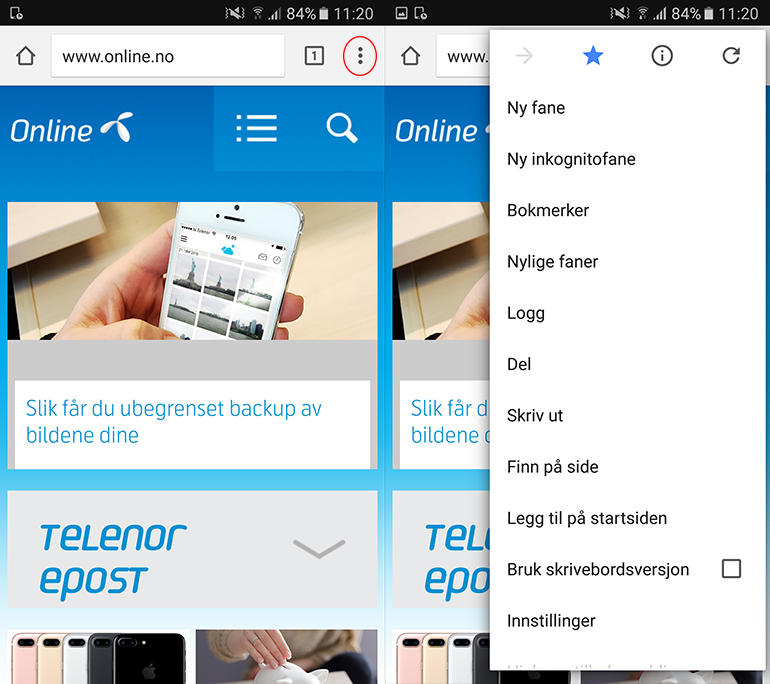
Hold inne tilbake-knappen for å kjapt åpne undermenyene i apper.
Øverst i et av hjørnene i mange apper er det et symbol med tre prikker/streker (eller lignende), som åpner en meny med flere valg.
Du kan få rask tilgang til disse valgene ved å holde inne tilbakeknappen når appen er åpen.
Hold inne nylig-knappen for å åpne delt skjerm-menyen
Nylig-knappen ligger til venstre for hjem-tasten. Et enkelt trykk på denne viser deg alle åpne apper og vinduer.
Holder du den imidlertid inne, går du inn i delt skjerm-visning der du kan ha to ulike, støttede apper åpne samtidig, på hver sin halvdel av skjermen.
NB: Du kan også åpne støttede apper i et mindre vindu ved å trekke fingeren ned fra hjørnet av skjermen.
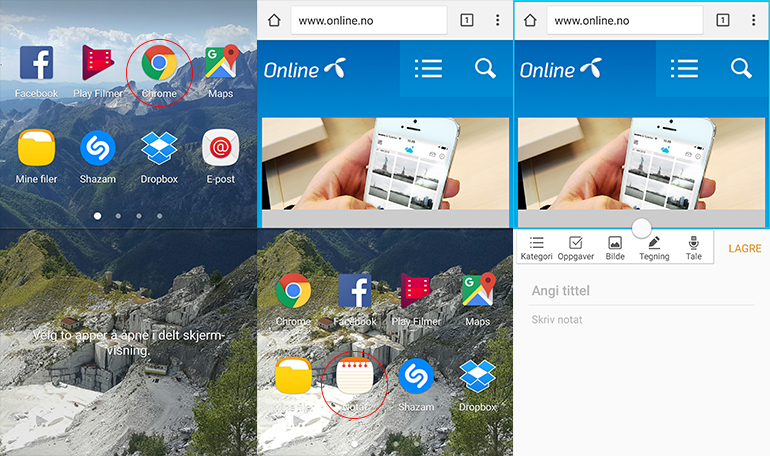
Slik kan det se ut når du jobber med delt skjerm.